[windows10] Win10系统电脑虚拟键盘过大如何处理?Windows10系统自带有屏幕键盘,电脑虚拟键盘是一款方便实用的工具。有win10用户反应,他的Win10系统电脑虚拟键盘很大,占用电脑屏幕太多,怎么才能把虚拟键盘缩小呢?请看下面解决方... 19-03-13
windows10系统自带有屏幕键盘,电脑虚拟键盘是一款方便实用的工具。它能够在显示器的屏幕上出现一个电脑虚拟键盘,用户可以通过鼠标点击虚拟键盘进行文字输入。但有win10用户反应,他的win10系统电脑虚拟键盘很大,占用电脑屏幕太多,怎么才能把虚拟键盘缩小呢?下面小编来告诉你win10系统电脑虚拟键盘过大如何处理,请看下面解决方法。
win10系统电脑虚拟键盘过大处理方法:
1、在桌面上新建个文本文档,将下面的内容直接复制进去;
windows registry editor version 5.00
[hkey_local_machine/software/microsoft/windows/currentversion/explorer/scaling]
"monitorsize"="??
复制代码
以上代码中最后面的??代表具体数值,0代表触摸虚拟键盘显示面积为最大,数值越大,所占的屏幕空间也就越小,大家可以根据自己的屏幕大小填入具体数字进行测试。
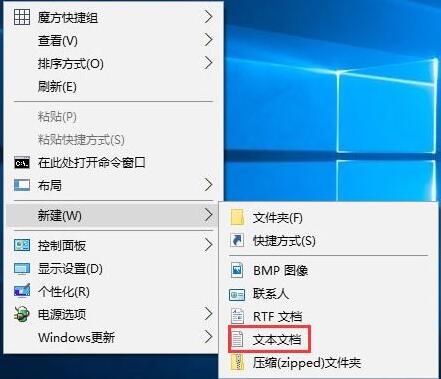

2、文件-另存为,将文件名的.txt后缀改成.reg,小编这里设置为虚拟键盘.reg,保存类型设置为所有文件,点击保存。
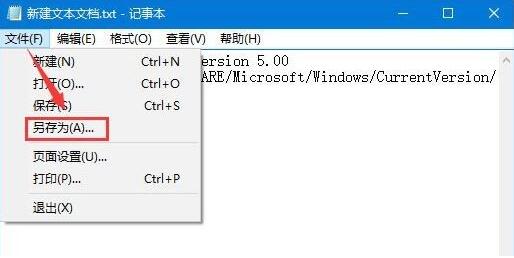
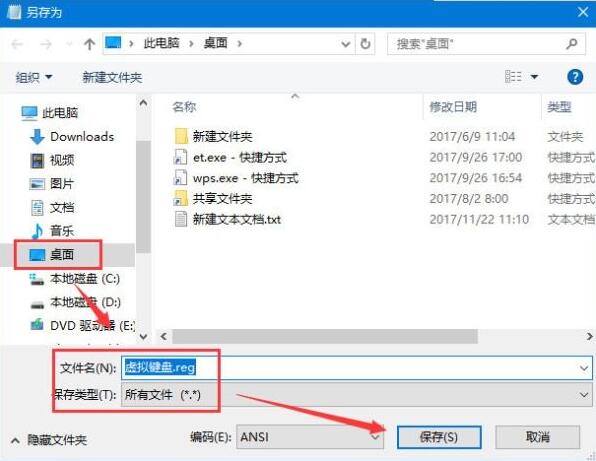
3、双击运行“虚拟键盘.reg”文件,接着点击“是”“确定”即可,这样就将数值成功导入注册表了。
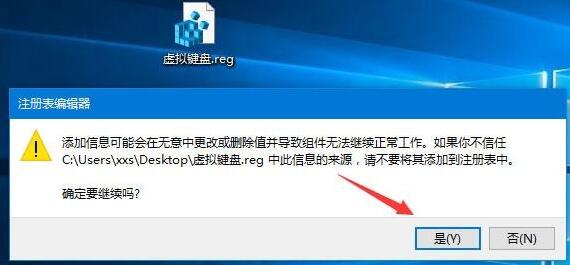
关于win10系统电脑虚拟键盘过大如何处理、解决win10系统电脑虚拟键盘过大的问题的教程内容就是这些,有同样需求的用户可以参考上面的方法来解决。
相关文章:
-
[windows10] Win10系统背景图片怎么添加自己喜欢的图片?Win10系统背景图片怎么添加自己喜欢的图片?Win10系统中的背景图片很少,想要添加自己喜欢的图片到背景图中…
-
[windows10] Win10 19H1预览版18343怎么升级到18346版?Win10 19H1预览版18343怎么升级到18346版?想要将win10系统升级到19H1 …
-
[windows10] Win10中开机出现Runtime Error错误怎么办?Win10系统再开机的时候出现了Runtime Error错误怎么办呢?本文中将会有详细的操作方法…
-
[windows10] win10系统电脑自动断电的处理方法介绍用户在使用win10系统的时候突然发现有自动断电的趋势,要如何的解决呢?本文中将会有详细的操作方法介绍,需要的朋友不…
-
[windows10] Win10预览版18343怎么关闭SSD硬盘碎片整理功能?Win10预览版18343怎么关闭SSD硬盘碎片整理功能?Win10预览版18343中想要关闭SS…
-
[windows10] Win10系统双显卡怎么快速切换?Win10系统双显卡怎么快速切换?Win10系统的笔记安装了双显卡,想要随意切换双显卡,该怎么切换呢?下面我们就来看看详细…
版权声明:本文内容由互联网用户贡献,该文观点仅代表作者本人。本站仅提供信息存储服务,不拥有所有权,不承担相关法律责任。
如发现本站有涉嫌抄袭侵权/违法违规的内容, 请发送邮件至 2386932994@qq.com 举报,一经查实将立刻删除。
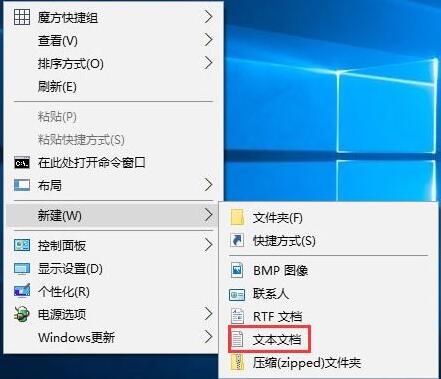

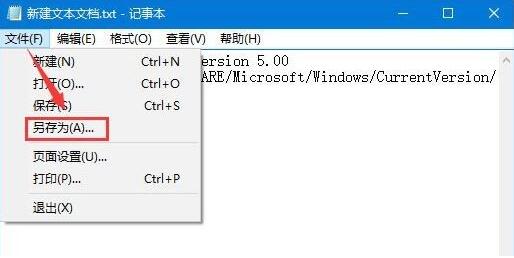
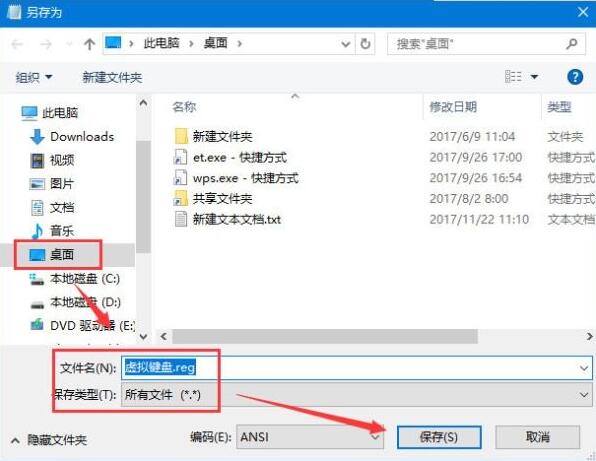
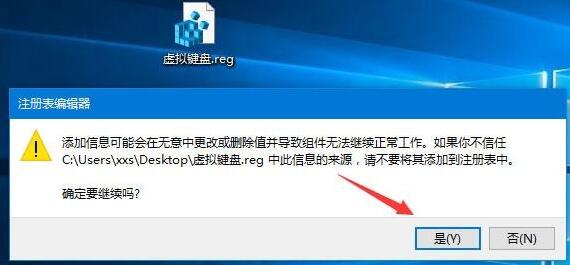

发表评论